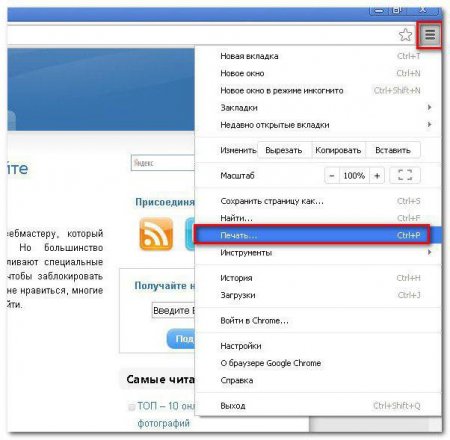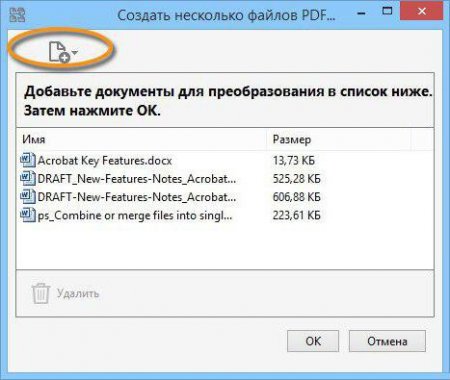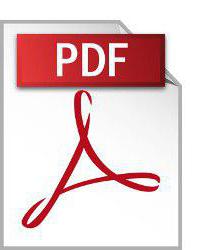Як створити PDF-файл: покрокова інструкція, способи та рекомендації
У статті буде надана повна покрокова інструкція, як створити PDF-файл, способи створення та рекомендації. 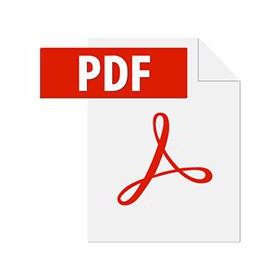 Нижче будуть розглянуті основні способи створення файлів цього типу за допомогою програми Acrobat: створення через основні функції, запропоновані програмою, перетворення даних з буфера обміну, створення з двох і більше файлів на вашому комп'ютері. Також буде розглянуто найпростіший спосіб створення ПДФ-файл через будь-який інтернет-браузер.
Нижче будуть розглянуті основні способи створення файлів цього типу за допомогою програми Acrobat: створення через основні функції, запропоновані програмою, перетворення даних з буфера обміну, створення з двох і більше файлів на вашому комп'ютері. Також буде розглянуто найпростіший спосіб створення ПДФ-файл через будь-який інтернет-браузер. 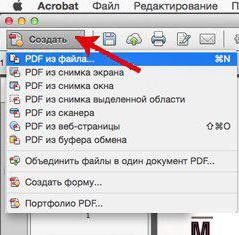 Вам повинно відкритися діалогове вікно, в якому вам необхідно вибрати файл, який ви збираєтеся перетворити в ПДФ, а далі його слід виділити та натиснути «Відкрити». Якщо файл допускає перетворення, то він відкриється без проблем і вам залишиться лише зберегти його, вибравши для цього розділ «Зберегти як » в меню «Файл».
Вам повинно відкритися діалогове вікно, в якому вам необхідно вибрати файл, який ви збираєтеся перетворити в ПДФ, а далі його слід виділити та натиснути «Відкрити». Якщо файл допускає перетворення, то він відкриється без проблем і вам залишиться лише зберегти його, вибравши для цього розділ «Зберегти як » в меню «Файл».
Після цього відкриється діалогове вікно, в якому вам буде необхідно вибрати файли, які повинні бути конвертовані, а коли ви це зробите (виберіть всі файли, які необхідно перетворити), то вам необхідно натиснути ОК. Далі вам залишиться лише вибрати шлях, по якому ці файли необхідно буде зберегти.
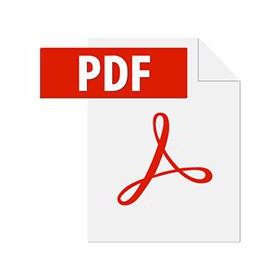
Створення файлу через функції Acrobat
Вам необхідно завантажити та встановити програму Acrobat для створення ПДФ-файлів і роботи з ними. Після установки відкрийте дану програму. У лівому верхньому куті знайдіть очима кнопку «Створити» і виберіть її, а потім виберіть розділ «PDF-файлу».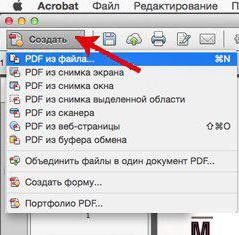
Перетворення JPEG в PDF
Для того щоб розуміти, як створити PDF-файл з JPG, необхідно знати, що ПДФ-файли можна створювати не тільки тексту, але і з зображень. Для цього нам необхідно використовувати дані, які ми можемо помістити в буфер обміну на нашому комп'ютері. В будь-якому додатку скопіюйте необхідну вам інформацію або файл. Також можна використовувати зображення з вашого екрану (для цього необхідно натиснути кнопку Print Scr на клавіатурі). Після цього у програмі Acrobat перейдіть в розділ «Інструменти», виберіть пункт «підготовка до друку», а потім клацніть по пункту «Змінити об'єкт». Далі в меню «Файл» виберіть пункт «Створити об'єкт з буфера обміну» (але дана команда відображається лише в тому випадку, якщо в буфері обміну є інформація, з якої можна створити PDF-файл. В іншому випадку вона буде недоступна).Як створити PDF-файл з картинки найлегше?
Зараз буде розглянуто метод «перетягування». Для цього необхідно мати лише інтернет-браузер, встановлений на комп'ютері, при цьому інтернету на ПК може і не бути, а далі все просто: відкриваєте браузер, створюєте нову вкладку, знаходите на комп'ютері файл, пересування на відкриту вкладку, затиснувши ліву кнопку миші, ваше зображення на браузер (воно має відкритися в ньому), після цього натискаєте комбінацію клавіш Ctrl+P або вибираєте «Друк» в меню браузера. У меню, в розділі «Принтер», вибираєте «Зберегти як PDF», вказуєте шлях та назву файлу, натискаєте ОК. Тепер ви знаєте, як створити PDF-файл за допомогою браузера. Для багатьох саме цей спосіб здасться самим легким, так як він не задіює програми, які необхідно попередньо встановлювати собі на комп'ютер.Як вчинити, якщо мені потрібно створити PDF з декількох зображень?
Отже, ви зіткнулися з такою ситуацією і вам необхідно знати, як створити PDF-файл з декількох JPG? Все так само просто! Для того щоб вам створити PDF з декількох файлів jpeg/jpg відкрийте вже відому вам програму Acrobat і в меню «Файл» знайдіть операцію «Створити пакет з декількох файлів».Після цього відкриється діалогове вікно, в якому вам буде необхідно вибрати файли, які повинні бути конвертовані, а коли ви це зробите (виберіть всі файли, які необхідно перетворити), то вам необхідно натиснути ОК. Далі вам залишиться лише вибрати шлях, по якому ці файли необхідно буде зберегти.
PDF-документ без даних
Також існує можливість створення PDF-файлу даних. Це може виявитися корисним, якщо ви бажаєте створити односторінковий PDF-документ. А ось для створення складних документів цей спосіб вже буде мало чим корисний. У разі складних документів набагато простіше спочатку вкласти необхідну вам інформацію в сторонню програму, наприклад, у Microsoft Word. Отже, як же створити документ PDF без даних? Спочатку вам необхідно закрити всі документи в Adobe Acrobat. Коли ви зробите це, вам необхідно перейти в розділ «Інструменти», в цьому розділі знайдіть функцію «Додаткові варіанти вставок», а далі виберіть розділ «Вставити порожню сторінку». Буде створено односторінковий PDF-документ, причому абсолютно порожній. Якщо ви зробите цю операцію повторно, то до вашого документа додасться ще одна порожня сторінка.Висновки
Ось ми і розглянули безліч способів, як створити PDF-файл. Існує багато програм для вирішення даної задачі. Повний їх перелік скласти дуже складно. Найбільш відомою і популярною програмою для цього є Acrobat, її функції у статті були розглянуті. Також дуже зручно використовувати для створення PDF-файлів через браузери, різні конвертери, спеціальні сервіси і т. д. Що вибрати — вирішувати лише вам.Цікаво по темі
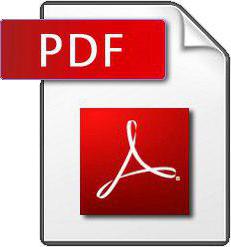
Способи, як створити ПДФ-файл з картинок
У наш час є величезна різноманітність різних форматів файлів, всі вони необхідні в тих чи інших випадках. Є аудіоформати, є відеоформати, а є формат

INDD - чим відкрити файл
Сьогодні ми поговоримо про формат INDD. Чим відкрити його, докладно розглянемо далі. Мова йде про документі InDesign. Розробником даного формату є

Як скинути налаштування «Гугл Хром»: опис
Браузер Google Chrome, як і будь-яка інша програма, що має певні налаштування за замовчуванням. Вони ...
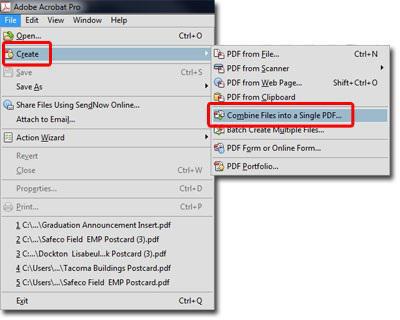
Як склеїти ПДФ-документи в один файл: найпростіші методи
Досить часто зустрічаються ситуації, коли, наприклад, для систематизації документів або зручності їх читання необхідно об'єднати декілька файлів